如何虚拟使用打印机:高效办公新方法
如何安装和使用虚拟打印机?以下将详细介绍虚拟打印机的安装步骤和使用方法,一起学习吧。
1、 在正式安装虚拟打印机前,建议先检查电脑上已有的打印机设备。可以右击屏幕左下角的Windows图标,在弹出的菜单中找到并点击设备管理器。
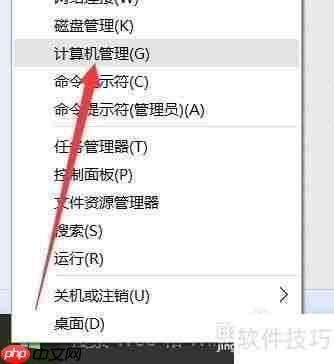
2、 进入设备管理器后,展开打印队列部分,就能看到所有已安装的打印机,包括虚拟打印机。
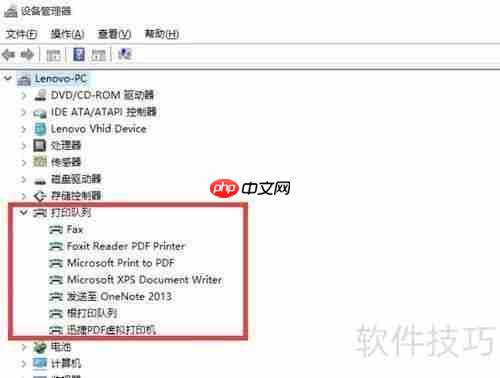
3、 如果需要删除或卸载打印机设备,可以直接右击目标设备,随后执行删除操作。
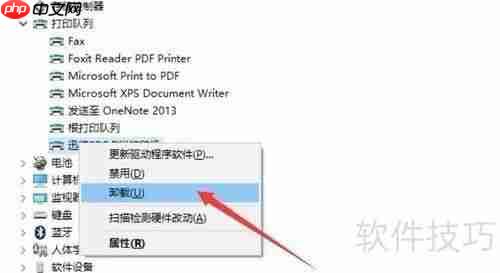
4、 虚拟打印机的安装方式之一是借助相关软件或驱动程序。通常安装PDF编辑器或者微软Office时,系统会自动添加虚拟打印机驱动,这样就完成了安装。
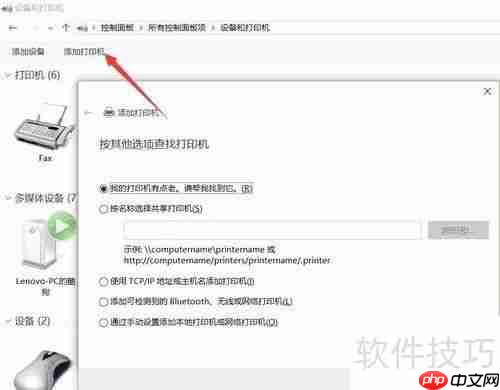
5、 若想尝试支持更多文件类型的虚拟打印机,可以通过百度等搜索引擎查找并下载其他虚拟打印驱动程序进行安装。
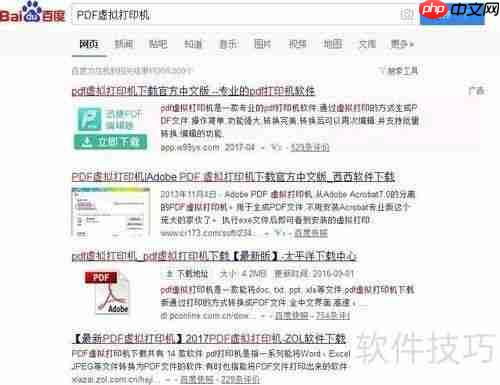
6、 安装好虚拟打印机驱动之后,可以根据需求调整输出文件的格式以及其他参数。
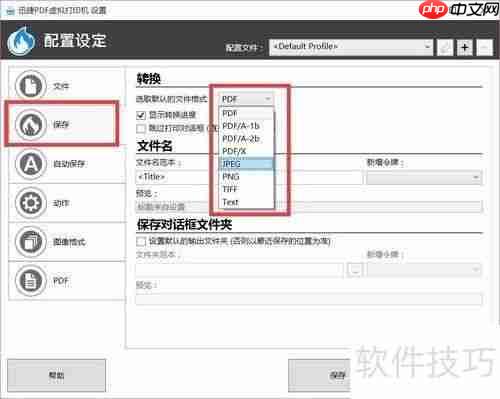
7、 虚拟打印机的操作流程和普通打印机类似。在打印对话框中选择对应的虚拟打印机,点击打印按钮,并保存生成的文件即可完成整个打印过程。
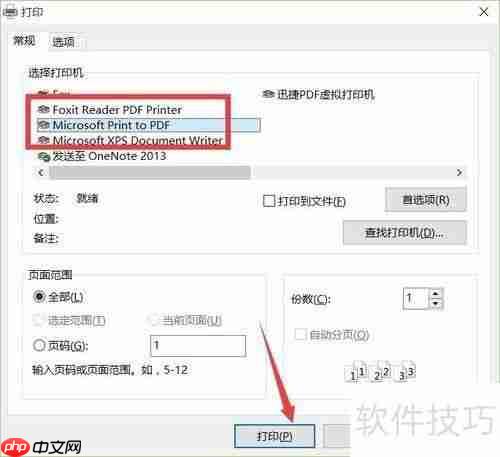
以上就是如何虚拟使用打印机:高效办公新方法的详细内容!
文章标题:如何虚拟使用打印机:高效办公新方法
文章链接:https://www.onehaoka.com/3377.html
本站所有文章除特别声明外,均采用 CC BY-NC-SA 4.0 许可协议,转载请注明来自磁力搜索 !

Win11修复黑屏问题 Win11开机黑屏解决方案汇总
win11开机黑屏问题可通过以下步骤排查解决:1.检查显示器连接线是否牢固,尝试更换线材;2.重启电脑;3.使用集成显卡排除独立显卡故障;4.重新插拔或单根测
2025年06月16日

夸克浏览器无法播放视频怎么处理 视频无法播放的解决方法分享
夸克浏览器无法播放视频问题可通过以下方法解决:首先检查网络连接是否正常;其次清理浏览器缓存和cookie;第三确保javascript功能已启用;第四将浏览器
2025年06月16日

卡牌游戏续作《怪物列车2》正式发售 创造协同效应卡片来面对强大敌人
在steam平台上备受赞誉的策略游戏《monster train》系列第二部作品《怪兽列车 2(monster train)》现已正式上线。玩家将在游戏中组建
2025年06月16日

ps如何复制文字样式_ps快速应用相同字体设置
在ps中复制文字样式有三种方法。一是用吸管工具(i)按住alt键点击文字复制全部样式,适合快速应用;二是通过字符面板手动匹配参数,适合精细调整;三是创建文字样
2025年06月16日

地下城与勇士17周年庆联动口令码全攻略:福利拉满速领神器天空!
地下城与勇士迎来17周年庆典狂欢!官方诚意满满,推出多组联动口令码,登录即可轻松获取神器天空套、稀有道具等顶级奖励!阿拉德大陆的勇士们,这份全网最详细的口令码
2025年06月16日

《边缘世界RimWorld》发布新内容剧透,新增中文社区支持
近日,ludeon studios为广受好评的殖民模拟游戏《边缘世界rimworld》曝光了全新内容预告,引发了玩家们的广泛关注与热议。 与此同时,该游戏的
2025年06月16日

狼狗广播剧全集免费在线收听与下载方法他来啦!
近期,广播剧领域热度不断攀升,《猎影》以其独特的感情张力快速成为备受瞩目的佳作。这部以娱乐圈为背景的广播剧,深入刻画了秦子谦与秦子轩这对兄弟在人性与欲望交织中
2025年06月16日

电脑声音太小怎么办 快速增大音量的技巧
电脑声音太小怎么办?首先检查音量滑块是否调至最低并调大,确认未静音;其次查看设备管理器中声音驱动是否正常,必要时更新或重装;接着启用“响度均衡”功能提升低音量
2025年06月16日







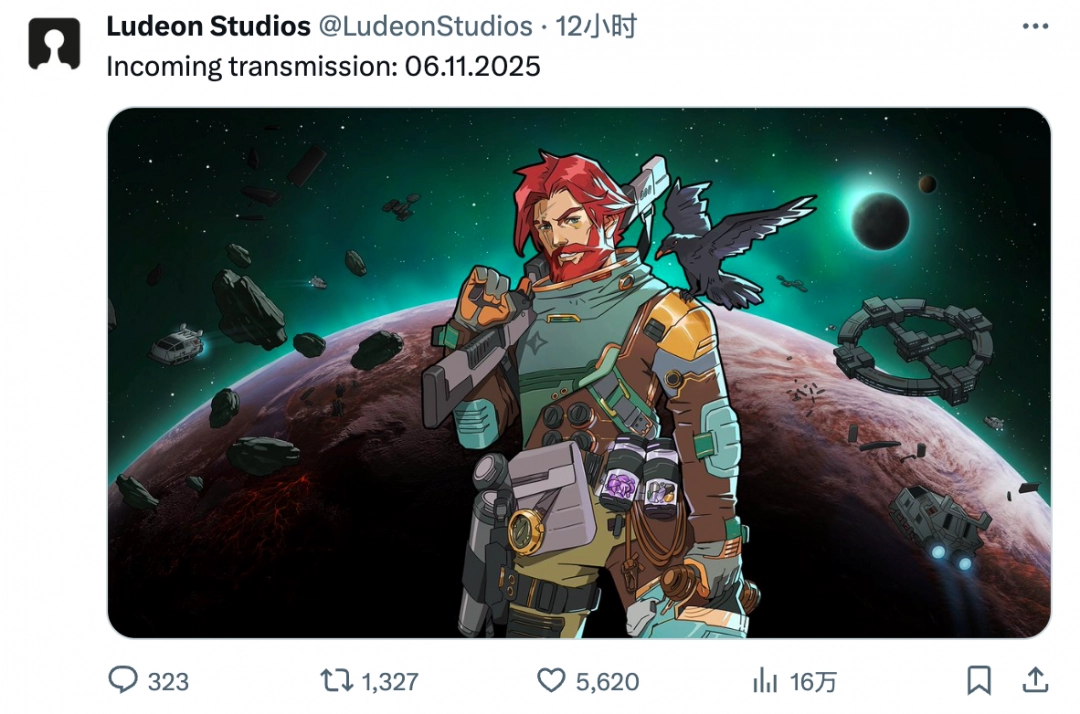
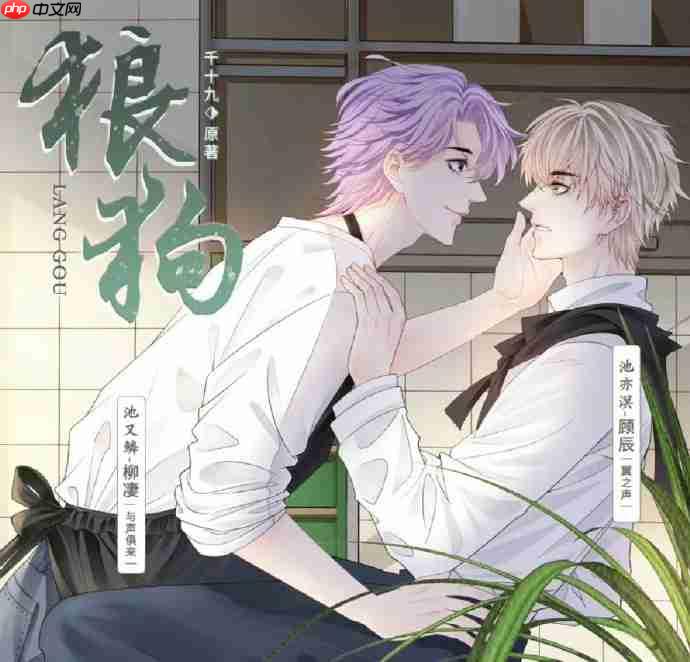


最新评论